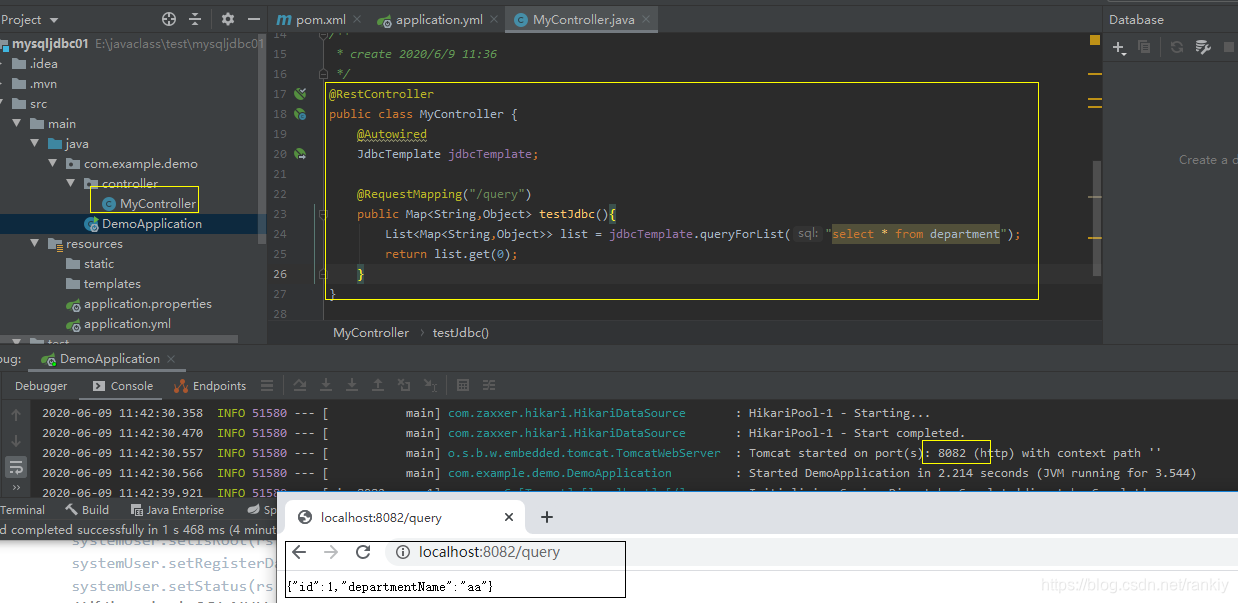Centos 8 Docker 安装
配置安装前配置
uname -r //查看内核版本,系统内核版本高于3.10
yum update //升级内核
sudo yum install -y yum-utils device-mapper-persistent-data lvm2 //依赖包安装
sudo yum-config-manager --add-repo https://mirrors.aliyun.com/docker-ce/linux/centos/docker-ce.repo 设置阿里云镜像源
yum install -y https://mirrors.aliyun.com/docker-ce/linux/centos/7/x86_64/edge/Packages/containerd.io-1.2.13-3.1.el7.x86_64.rpm //重级依赖包,后续不因依赖包问题报错
卸载podman-manpages
centos8 系统默认安装podman-manpages,与docker 冲突
yum list podman-manpages //查看podman-manpages安装包
yum remove podman-manpages.noarch //删除podman-manpages
安装Docker
yum install docker-ce //依赖同时被安装 docker-ce-cli containerd.io
systemctl enable docker //设置开机启动
start docker //启动docker
docker run hello-world //查看运行
Docker删除
yum list installed | grep docker \\查看已安装的包及依赖包
yum remove docker-ce.x86_64 \\删除docker软件
rm -rf /var/lib/docker //删除docker相关的镜像,容器,自定义配置等文件
Docker 命令
docker -v //查看版本号
systemctl stop docker //停止docker
service docker restart //重启服务
docker start //启动一个或多个已经被停止的容器
docker stop //停止一个运行中的容器
docker restart //重启容器
systemctl restart docker.service //重置服务
docker search -s 10 mysql //搜索不少于10个版本的mysql
Docker镜像安装
docker search -s 10 mysql //搜索不少于10个版本的mysql
docker pull mysql 安装镜像,不指定版本安装lates版本
docker images //查看所有镜像
docker pull mysql:5.5
docker rmi image-id 删除指定镜像,使用镜像id
//使用docker运行镜像,-d后台运行,--name 自定义名称, 运行镜像版本,-p 映射端口(服务器端口:容器端口)
docker run --name mytomcat -d tomcat:latest -p 8888:8080
docker ps //查看哪些容器在运行中
docker ps -a //查看所有容器,含停止状态的容器
docker start contatner-id ///启动 容器 使用contatner id
docker stop contatner-id //停止
docker rm contatner-id //删除容器
docker logs container-name/container-id //查看容器日志,使用容器名或id
docker命令官方文档
docker镜像的使用,参考镜像下载地址,下面的文档
docker 镜像版本官方地址
Docker 安装mysql
docker pull mysql
docker run -d --name mysql01 -e MYSQL_ROOT_PASSWORD=123456 -p 3307:3306 mysql --character-set-server=utf8mb4 --collation-server=utf8mb4_unicode_ci --default-time_zone='+8:00'
docker exec -it mysql01 bash //进入容器
//创建账号, 修改信息
idea使用jdbc连接MySQL数据库配置及测试
pom.xml ,jdbc连接mysql增加配置
<dependency>
<groupId>org.springframework.boot</groupId>
<artifactId>spring-boot-starter-data-jdbc</artifactId>
</dependency>
<dependency>
<groupId>mysql</groupId>
<artifactId>mysql-connector-java</artifactId>
<version>8.0.20</version>
</dependency>
配置文件:application.yml
spring:
datasource:
url: jdbc:mysql://192.168.1.100:3307/assetdb?serverTimezone=CTT
username: admin
password: 123
driver-class-name: com.mysql.cj.jdbc.Driver
配置参数解析
url: jdbc:mysql://xxx:xxx/xxx?useUnicode=true&characterEncoding=utf-8&useSSL=false&serverTimezone = GMT
useUnicode=true/false //是否开启unicode码
characterEncoding=utf-8 //使用utf-8编码
useSSL=false //是否使用SSL验证
serverTimezone=GMT //CTT(中国)/UTC(标准)/...
测试文件:DemoApplicationTests.java
@SpringBootTest
class DemoApplicationTests {
@Autowired
DataSource dataSource;
@Test
public void testConnection() throws SQLException{
System.out.println(dataSource.getClass());
Connection connection= dataSource.getConnection();
System.out.println(connection);
connection.close();
}
mysql测试连接成功
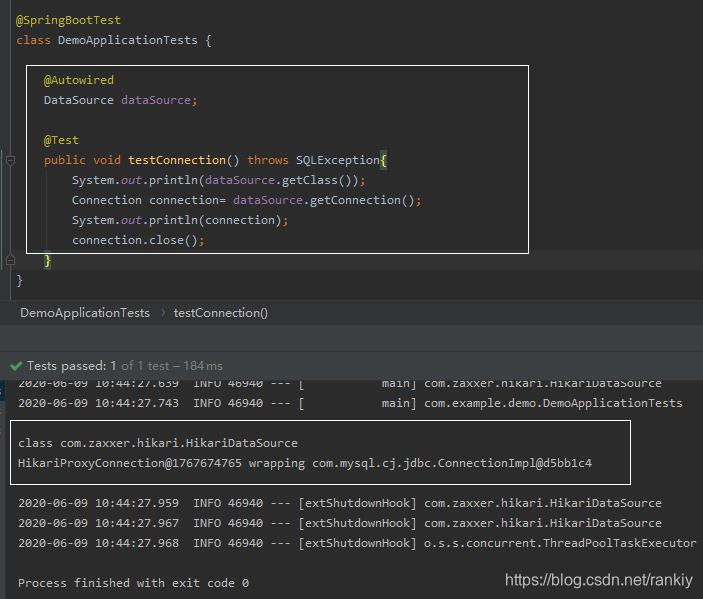
mysql查询数据库数据
@RestController
public class MyController {
@Autowired
JdbcTemplate jdbcTemplate;
@RequestMapping("/query")
public Map<String,Object> testJdbc(){
List<Map<String,Object>> list = jdbcTemplate.queryForList("select * from department");
return list.get(0);
}